Wie prüfe ich den im Wetter Widget eingestellten Standort?
Wenn du schon beim ersten Blick auf dein Galaxy Smartphone wissen möchtest, ob du heute eher eine Sonnenbrille oder einen Regenschirm brauchst, dann empfehlen wir dir das Samsung Wetter Widget. Mit dieser Funktion kannst du dir ein Bild von der bevorstehenden Wetterlage deines aktuellen Standorts machen. Ein Vorteil hierbei ist, dass du nicht nur das aktuelle Tageswetter siehst, sondern auch eine Vorschau für die nächsten Tage.
Sollte das Wetter Widget nicht den gewünschten Standort anzeigen, kannst du diesen ganz einfach anpassen oder verändern. Zudem hast du die Möglichkeit, auf dem Startbildschirm frei zu wählen, von welcher Stadt dir Wetterinformationen angezeigt werden sollen.
Aktuellen Standort hinzufügen
Führe folgende Schritte aus, um den aktuellen Standort der Wetteranzeige anzupassen:
1. Tippe auf das Wetter Widget.
2. Tippe auf das Hinzufügen-Symbol.
3. Tippe auf Aktuellen Standort hzfg.. Alternativ kannst du deinen Standort auch manuell eingeben.
4. Bestätige den Hinweis, indem du auf OK tippst.

Damit der aktuelle Standort ermittelt werden kann, muss der Standortdienst aktiviert sein. Um ihn zu aktivieren, wische mit zwei Fingern vom oberen Bildschirmrand nach unten und tippe auf Standort.
Neuen Standort hinzufügen
Mit dem Wetter Widget hast du die Möglichkeit, Wetterinformationen fast jeder Stadt zu erhalten. So fügst du einen neuen Standort zum Wetter Widget hinzu.
1. Tippe auf das Wetter Widget.
2. Tippe auf das Hinzufügen-Symbol.
3. Gib den Namen der Stadt ein, von der du Wetterinformationen erfahren möchtest und tippe auf das gewünschte Ergebnis.

Die Wetterinformationen werden dir nun für die gewünschte Stadt angezeigt.
Standort entfernen
Falls du mehrere Standorte gespeichert hast und welche entfernen möchtest, zeigen wir dir hier wie es Funktioniert:
1. Tippe auf das Wetter Widget.
2. Tippe auf das Einstellungen-Symbol.
3. Tippe auf Standorte verwalten.

4. Tippe und halte den Standort, den du löschen willst kurz angetippt.
5. Tippe auf Löschen, um den gewünschten Standort zu entfernen.

Hinweis: Den aktuellen Standort kannst du nicht entfernen.
Standort favorisieren
Um einen besseren Überblick über die gespeicherten Standorte zu haben, hast du die Möglichkeit, Standorte zu favorisieren.
1. Tippe auf das Wetter Widget.
2. Tippe auf das Einstellungen-Symbol.
3. Tippe auf Standorte verwalten.

4. Halte den Standort, den du als Favorit festlegen möchtest, kurz angetippt.
5. Tippe auf Favorit festlegen, um den gewünschten Standort zu priorisieren.
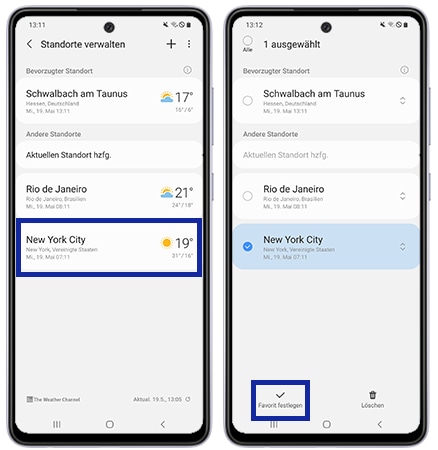
Benutzerhandbuch
Weitere Informationen zu wichtigen und interessanten Funktionen deines Gerätes findest du in der Bedienungsanleitung.
Samsung Community
Du hast Fragen, Anregungen oder Optimierungsvorschläge? Unsere Samsung Community steht dir gerne mit Rat und Tat zur Seite.
Danke für deine Rückmeldung
Bitte wählen Sie einen Grund aus.